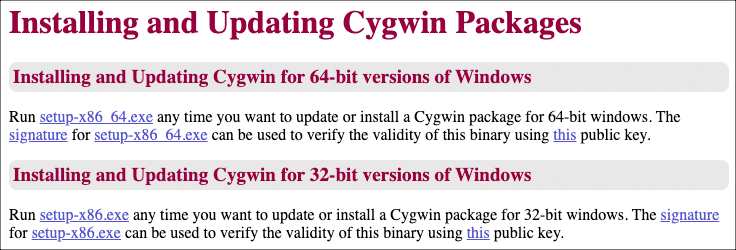本操作方法将指导您完成安装 OpenSSL的 在Windows上 Cygwin的。 OpenSSL是一个非常有用的开源命令行工具包,可用于SSL /TLS 证书和证书签名请求(CSRs)。 使用OpenSSL,您可以轻松地:
- 在不同的证书文件格式之间进行转换(例如, 从PEM或PKS#12 / P7B文件生成PFX / P7文件)
- 生成证书签名请求(CSR)
- 确认私钥与 CSR 和证书
- 从PFX / P12文件中提取证书和私钥
openssl version。 Linux发行版可能会显示类似 OpenSSL 1.1.1 11 Sep 2018。 macOS使用OpenBSD的分叉版本, LibreSSL,因此您可能会看到类似 LibreSSL 2.6.5.安装Cygwin和OpenSSL
Cygwin提供了一种简单的方法来在Windows上安装大量免费和开源软件(包括OpenSSL)。 要使用OpenSSL安装Cygwin:
-
参观 https://cygwin.com/install.html 并下载适合您的操作系统(32位或64位)的安装程序。
-
打开安装程序
.exe文件,然后单击 下一页> 出现的窗口上的按钮。 (您可能必须单击“用户帐户控制”警告才能运行安装程序。) -
确保 从Internet安装 被选中,然后单击 下一页> 按钮。
-
离开 根目录 和 安装为 保留其默认设置(除非您知道有某些理由要更改它们),然后单击 下一页> 按钮。
-
选择一个本地软件包目录,然后单击 下一页> 按钮。 (再次,默认值可能没问题。)
-
选择适合的设置以连接到Internet,然后单击 下一页> 按钮。
-
从列表中选择一个下载站点,然后单击 下一页> 按钮。
-
安装程序将下载安装程序,然后启动它。
-
输入“ openssl”到 搜索 字段,然后导航到 全部>基础 ,在 小包装 列。
-
找到线 openssl的,然后从右侧的下拉菜单中选择最新版本 全新 列。
-
此时,您可以继续搜索并选择要安装的软件包,也可以继续安装(您始终可以重新运行该应用程序以安装或删除单个软件包)。 准备好后,请点击 下一页> 按钮。
-
点击 下一页> 一次。
-
Cygwin安装程序将开始下载安装所需的文件。 Cygwin基本安装中有很多文件,因此可能需要一段时间才能完成。
-
选择是否要在桌面和/或“开始”菜单上创建图标,然后单击 完成 按钮。
-
通过打开Cygwin终端应用程序并键入以下内容来验证您是否已安装OpenSSL。
openssl version在命令提示符处。 大功告成!